AWS EC2でインスタンスを作成してみる
amazon web serviceでサーバをたててみた。EC2インスタンスを作成したので、そのときの手順をメモ。なおAWSのアカウントはあらかじめ取得しておくこと。
AWS EC2インスタンス作成手順
AWSコンソールにログイン
EC2をクリック
Regionを Asia Pacific (Tokyo) に変更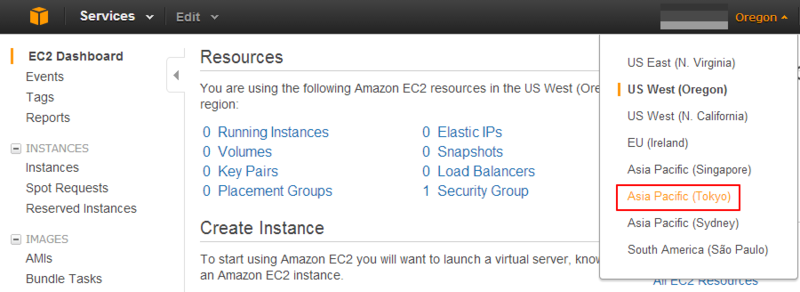
Launch Instance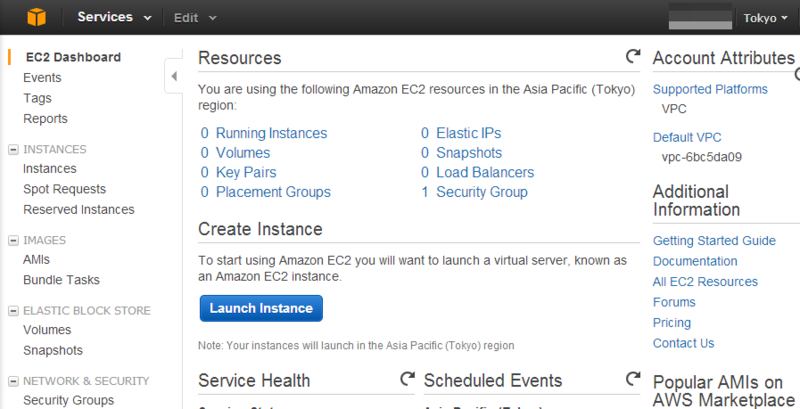
Amazon Linux AMIをSelect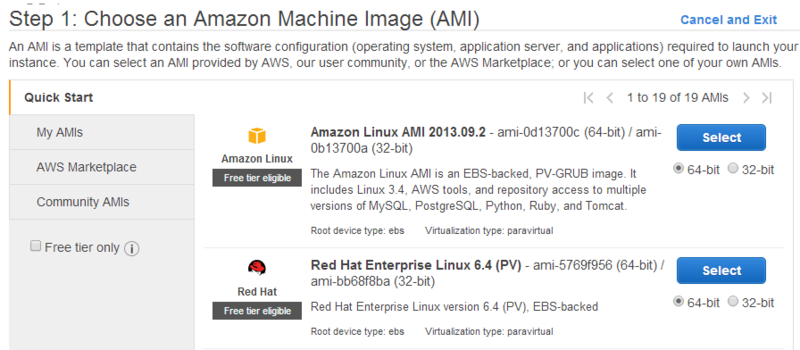
デフォルトのMicro instances設定のまま、Next: Configure Instance Details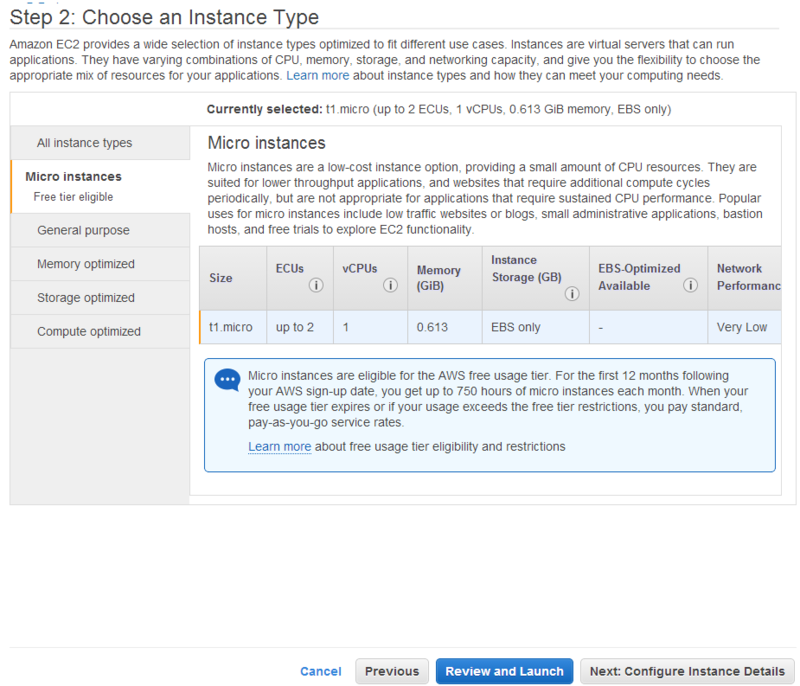
Protect against accidental terminationにチェックを入れ、あとはデフォルトのままNext: Add Storage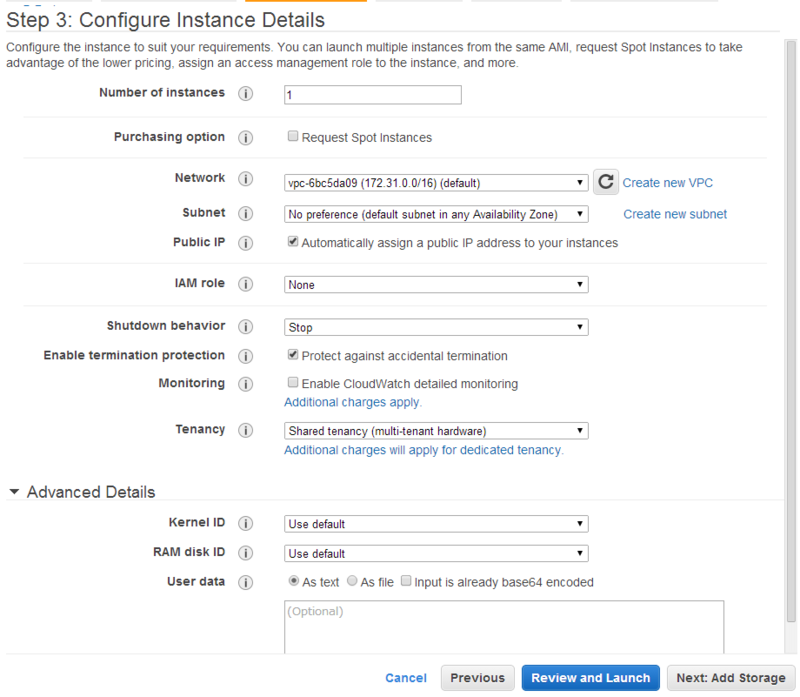
デフォルトのままNext: Tag Instance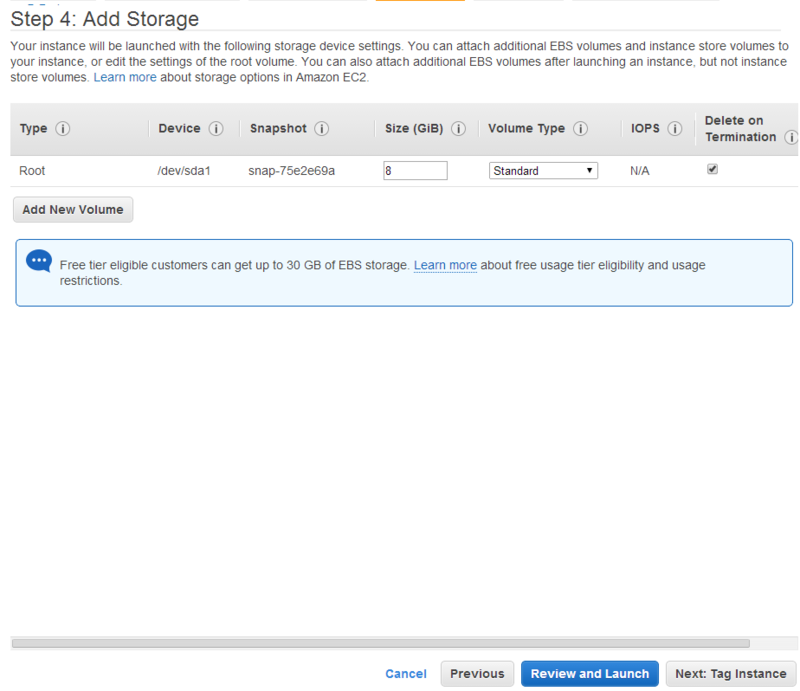
NameをとりあえずDev1とし、Next: Configure Security Group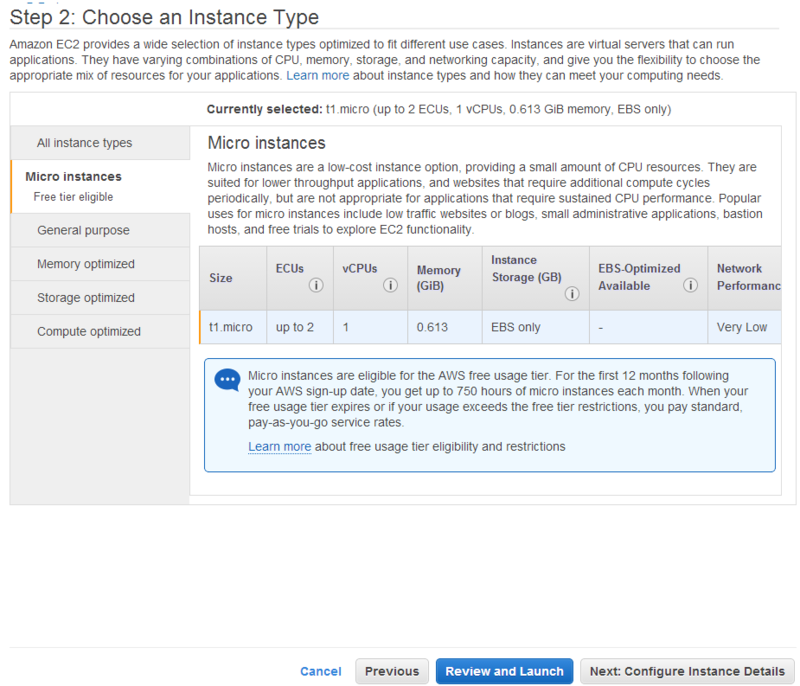
デフォルトのまま、Review and Launch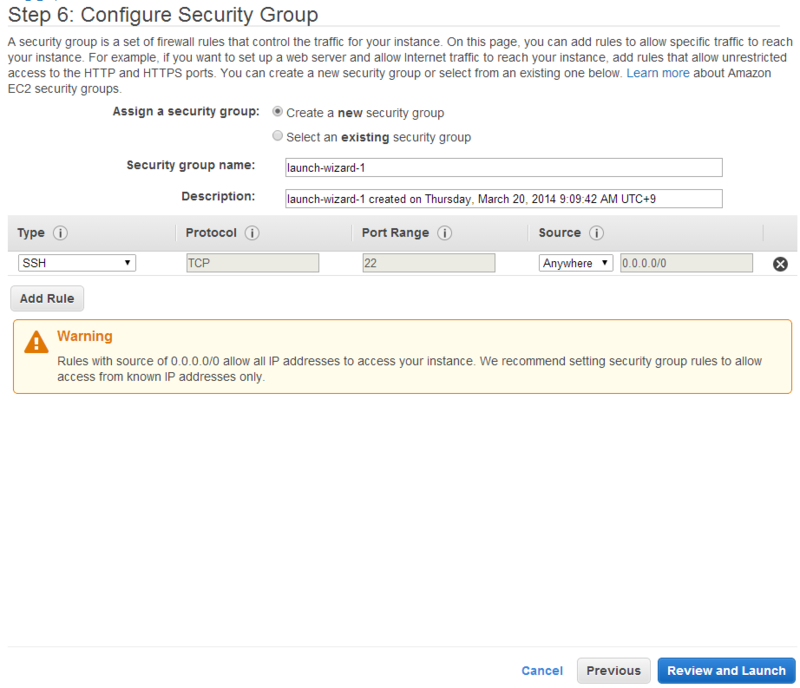
Launch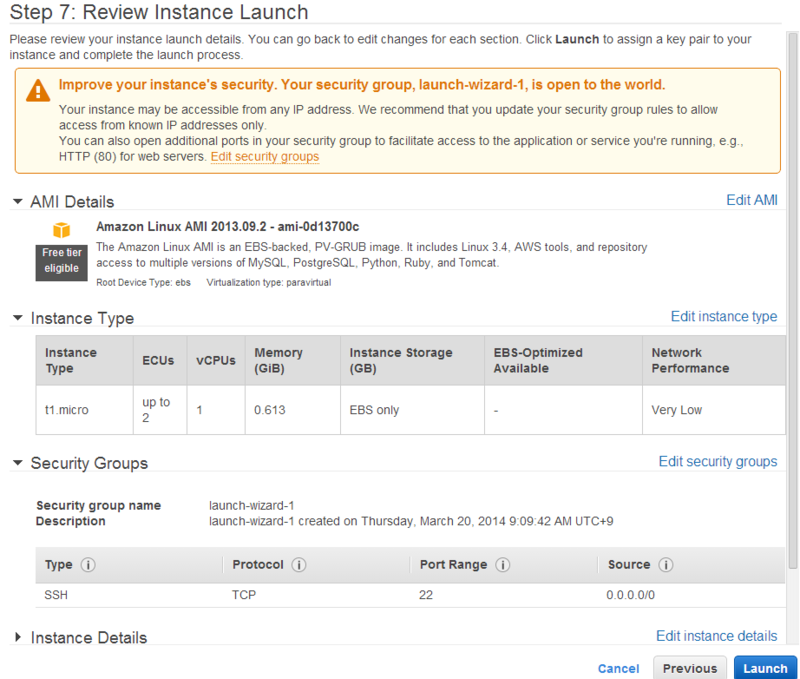
初回で鍵がないため、Create a new key pairでKey pair nameを適当に入力し、Download Key Pairで鍵ペアをダウンロードしておくその後、Launch Instances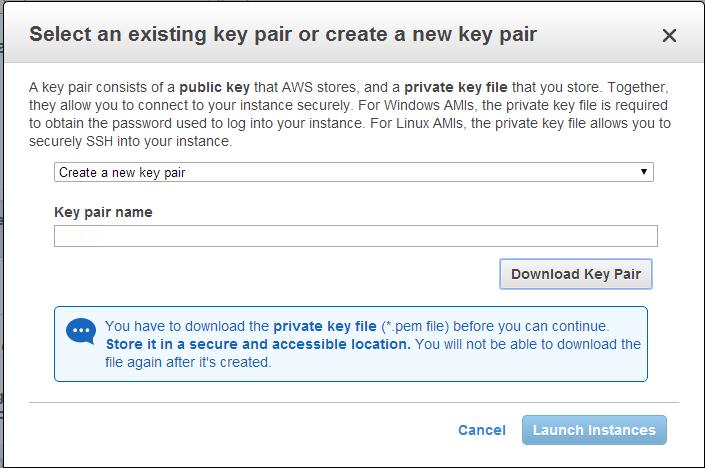
View Instances
インスタンスが作成されていることを確認
Status Checksが2/2になるまで待つ。
また、Public IPを確認しておく(IPアドレスは起動のたびに変わる)。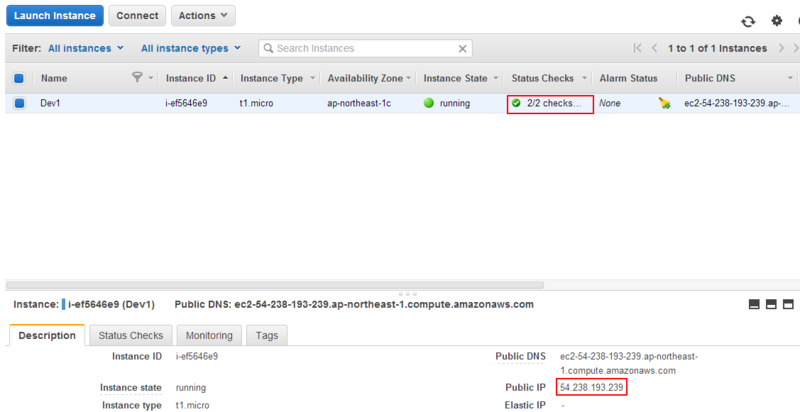
Teratermで上で確認したPublic IPに接続してみる。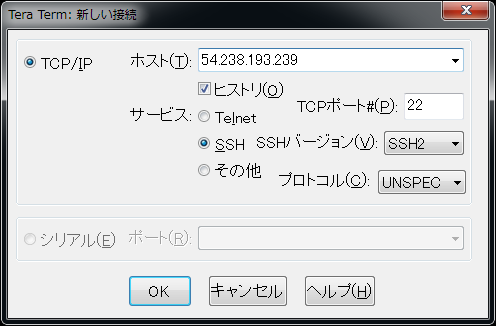
ユーザ名: ec2-user とし、秘密鍵で上で保存したキーペアの秘密鍵を指定する。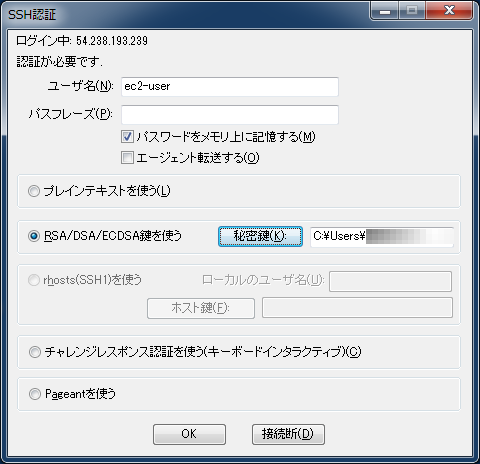
ログインできることを確認
Last login: Thu Mar 20 02:16:18 2014 from p74237-ipbffx02marunouchi.tokyo.ocn.ne.jp
__| __|_ )
_| ( / Amazon Linux AMI
___|\___|___|
https://aws.amazon.com/amazon-linux-ami/2013.09-release-notes/
17 package(s) needed for security, out of 39 available
Run "sudo yum update" to apply all updates.
[ec2-user@ip-172-31-23-126 ~]$